Motorola Moto G? တွင် USB Debugging ကိုဖွင့်နည်း
မတ် 07 ရက်၊ 2022 • ပေးပို့ခဲ့သည်- Android မိုဘိုင်းလ်ပြဿနာများကို ဖြေရှင်းရန် • သက်သေပြထားသော ဖြေရှင်းနည်းများ
USB Debugging Mode? ကို ဘာကြောင့် ဖွင့်ထားရသလဲ
USB Debugging သည် သင့်စက်သို့ဝင်ရောက်ခွင့်အဆင့်တစ်ခုပေးသည်။ အက်ပ်အသစ်ကို ကုဒ်ရေးသည့်အခါကဲ့သို့သော စနစ်အဆင့် ကင်းရှင်းမှု လိုအပ်သည့်အခါ ဤဝင်ရောက်ခွင့်အဆင့်သည် အရေးကြီးပါသည်။ ၎င်းသည် သင့်စက်ပစ္စည်းအပေါ် လွတ်လပ်စွာ ထိန်းချုပ်နိုင်မှုများစွာကိုလည်း ပေးပါသည်။ ဥပမာအားဖြင့်၊ Android SDK ဖြင့် သင်သည် သင့်ဖုန်းကို သင့်ကွန်ပြူတာမှတဆင့် တိုက်ရိုက်ဝင်ရောက်ခွင့်ရရှိပြီး အရာများကို လုပ်ဆောင်ရန် သို့မဟုတ် ADB ဖြင့် terminal commands များကို လုပ်ဆောင်နိုင်စေပါသည်။ ဤ terminal command များသည် အုတ်ခဲထားသော ဖုန်းတစ်လုံးကို ပြန်လည်ရယူရန် ကူညီပေးနိုင်ပါသည်။ သင့်ဖုန်းကို ပိုမိုကောင်းမွန်စွာ စီမံခန့်ခွဲရန် အချို့သော ပြင်ပအဖွဲ့အစည်းကိရိယာများကိုလည်း သင်အသုံးပြုနိုင်ပါသည် (ဥပမာ၊ Wondershare TunesGo)။ ထို့ကြောင့် ဤမုဒ်သည် စွန့်စားခန်းသုံး Android ပိုင်ရှင်တိုင်းအတွက် အသုံးဝင်သောကိရိယာတစ်ခုဖြစ်သည်။
အပလီကေးရှင်းများကို စမ်းသပ်သောအခါတွင် ဆော့ဖ်ဝဲရေးသားသူရွေးချယ်စရာများကို အပလီကေးရှင်း developer များက အသုံးပြုနိုင်သည်။ တစ်ခါတစ်ရံတွင်၊ သင်သည် USB Debugging ကို စတင်ရန် လိုအပ်နိုင်သည်။
Moto G တွင် Developer ရွေးချယ်မှုများနှင့် USB Debugging Mode ကိုဖွင့်နိုင်သည့် ရိုးရှင်းသောအဆင့်အချို့ကို မျှဝေပါမည်။
အပိုင်း 1။ Motorola Moto G တွင် Developer Options ကိုဖွင့်ပါ။
အဆင့် 1. သင့်ဖုန်းကို လော့ခ်ဖွင့်ပြီး ပင်မဆက်တင်များသို့ သွားပါ။
အဆင့် 2. ဆက်တင်များအောက်တွင်၊ 'ဖုန်းအကြောင်း' ရွေးချယ်ခွင့်ကို သွားပြီး ၎င်းကို နှိပ်ပါ။
အဆင့် 3. About phone အောက်မှ အောက်သို့ဆင်းပြီး 'Build number' ကို 7 ကြိမ်နှိပ်ပါ။ Build number ကို 7 ကြိမ်နှိပ်လိုက်သည်နှင့် “You are now developer!” ဟူသော မက်ဆေ့ချ်ပေါ်လာပါမည်။
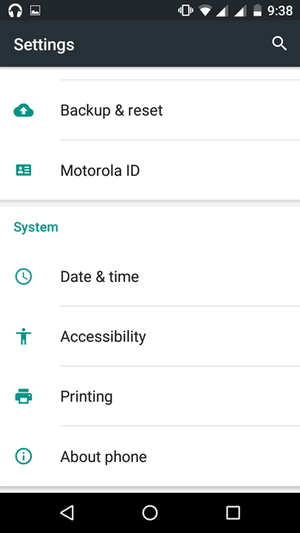
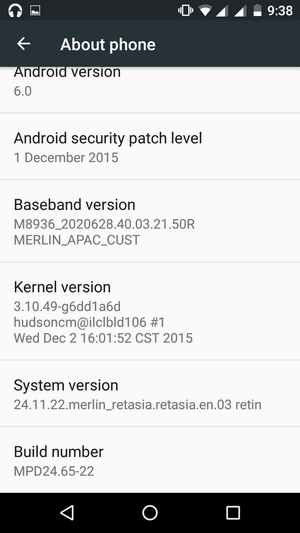
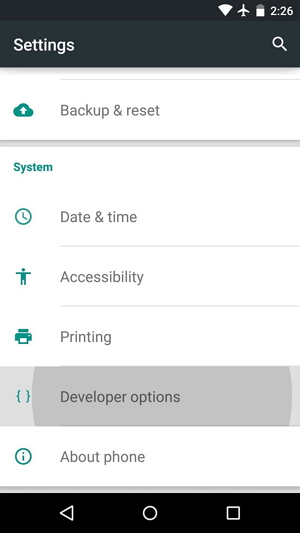
အပိုင်း 2. Motorola Moto G တွင် USB Debugging ကိုဖွင့်ပါ။
အဆင့် 1: ပင်မဆက်တင်များသို့ ပြန်သွားပါ။ ဆက်တင်များအောက်တွင်၊ အောက်သို့ဆင်းပြီး "ဆော့ဖ်ဝဲရေးသားသူရွေးချယ်မှု" ကိုနှိပ်ပါ။
အဆင့် 2. USB Debugging option ကိုရှာရန် အောက်သို့ဆင်းပြီး ၎င်းကိုဖွင့်ပါ။
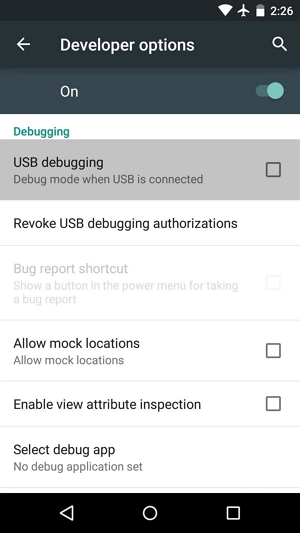
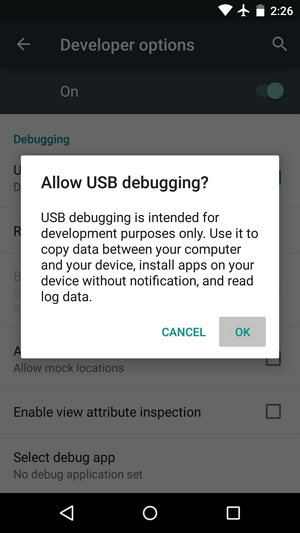
ယခု၊ သင်သည် သင်၏ Motorola Moto G တွင် USB Debugging ကို အောင်မြင်စွာ ဖွင့်နိုင်ပါပြီ။
Android USB အမှားပြင်ဆင်ခြင်း
- Glaxy S7/S8 အမှားရှာပြင်ခြင်း။
- Glaxy S5/S6 အမှားရှာပြင်ခြင်း။
- အမှားရှာပြင်သည့် Glaxy Note 5/4/3
- အမှားရှာပြင်သည့် Glaxy J2/J3/J5/J7
- အမှားရှာပြင် Moto G
- Sony Xperia ကို အမှားရှာပါ။
- Huawei Ascend P ကို အမှားပြင်ဆင်ခြင်း
- Huawei Mate 7/8/9 ကို အမှားရှာပါ။
- Huawei Honor 6/7/8 တွင် အမှားပြင်ဆင်ခြင်း
- အမှားရှာပြင်ခြင်း Lenovo K5/K4/K3
- HTC One/Desire ကို အမှားရှာပါ။
- Xiaomi Redmi အမှားရှာပါ။
- Xiaomi Redmi အမှားရှာပါ။
- ASUS Zenfone အမှားပြင်ဆင်ခြင်း
- OnePlus ကို အမှားရှာပါ။
- OPPO ကို အမှားရှာပါ။
- Vivo အမှားရှာပါ။
- Meizu Pro ကို အမှားရှာပါ။
- LG အမှားရှာပါ။




ဂျိမ်းဒေးဗစ်
ဝန်ထမ်းအယ်ဒီတာ